Cara Mencetak Skrin pada Komputer Riba HP dengan Cara Lalai dan Profesional
Mengambil skrin cetak pada komputer riba HP membolehkan anda menangkap mesej anda, permainan yang jelas, masalah komputer, pemandangan indah daripada filem, halaman web, dll. Sebenarnya, anda boleh mencetak skrin pada komputer riba HP melalui kekunci pintas yang sama pada komputer Windows yang lain. Dan ia akan disimpan secara automatik pada komputer anda dalam format JPG. Selain itu, jika anda ingin mengeksport tangkapan skrin berkualiti tinggi dalam format yang berbeza, anda boleh menggunakan alat syot kilat profesional untuk mencetak skrin pada komputer riba HP. Teruskan membaca di bawah untuk mengetahui maklumat lanjut.
Senarai Panduan
3 Kaedah Lalai untuk Mencetak Skrin pada Komputer Riba HP dengan Langkah Cara Alternatif Terbaik untuk Mencetak Skrin pada Komputer Riba HP Soalan Lazim tentang Cara Mencetak Skrin pada Komputer Riba HP3 Kaedah Lalai untuk Mencetak Skrin pada Komputer Riba HP dengan Langkah
Terdapat tiga kaedah lalai yang boleh anda gunakan untuk mengambil tangkapan skrin pada komputer riba HP anda. Mengambil tangkapan skrin adalah sama, walaupun anda menggunakan model komputer riba yang berbeza. Anda boleh menggunakan tiga kaedah lalai ini dengan mudah untuk mengambil Skrin Cetak pada Komputer Riba HP.
Kaedah 1: Kekunci Skrin Cetak (PrtSc) pada papan kekunci
Semua komputer riba HP mempunyai kekunci Skrin Cetak pada papan kekuncinya. Kaedah ini adalah cara paling mudah untuk mengambil Skrin Cetak pada komputer riba HP. Walau bagaimanapun, cara ini hanya membenarkan anda mencetak skrin pada komputer riba HP skrin penuh. Dan ia tidak akan disimpan pada fail anda secara automatik.
Langkah 1.Tekan kekunci "PrtSc" khusus untuk mengambil skrin cetakan skrin penuh pada komputer riba HP anda. Ia akan disimpan secara automatik pada Papan Klip anda.
Langkah 2.Buka Papan Klip anda untuk melihat tangkapan skrin terkini. Anda boleh menampalnya terus pada mana-mana alat penyuntingan seperti Paint, Photoshop dan Paint 3D. Dari sana, anda boleh mengedit tangkapan skrin dan menyimpannya sebagai imej.
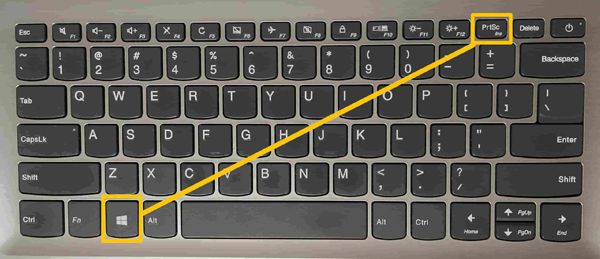
Kaedah 2: Tangkapan skrin pada Komputer Riba HP Menggunakan Alat Snipping
Alat snipping tersedia pada semua versi Windows. Ini ialah alat terbina dalam Windows khusus untuk Mencetak Skrin pada komputer riba HP. Malangnya, Windows perlahan-lahan menghapuskan alat ini pada sistem mereka dan akan digantikan sepenuhnya oleh Snip & Sketch.
Langkah 1.Klik butang "Mula" atau gunakan bar carian pada bar tugas anda dan taip "Alat Snipping". Buka alat dan pilih butang lungsur Mod dan pilih coretan yang akan anda gunakan. Terdapat empat pilihan snipping: Bentuk bebas, Rectangular, Window dan Snip Skrin Penuh.
Langkah 2.Selepas anda memilih pilihan snipping pilihan anda, klik butang "Baharu" atau tekan kekunci "Ctrl" dan "N" untuk mula mencetak skrin pada komputer riba HP. Sebaik sahaja anda selesai mengambil tangkapan skrin, tekan kekunci "Ctrl" dan "S" untuk memilih format imej pilihan anda dan menyimpannya pada lokasi fail yang anda inginkan.
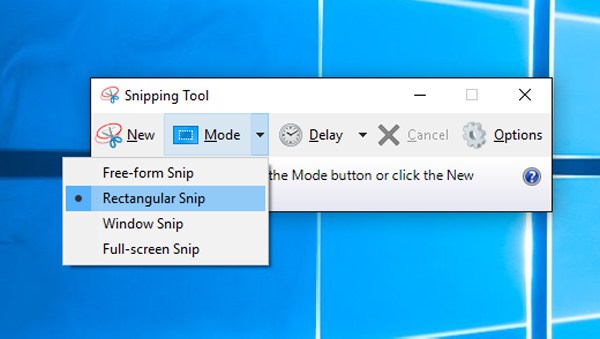
Kaedah 3: Tangkapan skrin pada HP dengan Snip & Sketch
Snip & Sketch ialah alat Windows baharu yang boleh anda gunakan untuk Mencetak Skrin pada komputer riba HP. Dan kerana ini adalah versi yang lebih maju, jangkakan bahawa ini lebih baik dan mempunyai lebih banyak fungsi daripada Alat Snipping.
Langkah 1.Untuk membuka Snip & Sketch menggunakan pintasan papan kekunci, anda boleh menekan dan menahan kekunci "Windows", "Shift" dan "S". Skrin anda akan menjadi gelap, dan kursor tetikus akan bertukar kepada rambut silang.
Langkah 2.Kemudian, anda boleh menyeret kursor dan memilih sebahagian daripada skrin untuk menangkap tangkapan skrin. Anda boleh memilih jenis mod snipping yang akan anda gunakan di bahagian atas antara muka. Kemudian cetak skrin pada komputer riba HP dengan mudah.
Langkah 3.Akhir sekali, buka alat penyuntingan seperti Paint untuk menampal tangkapan skrin. Anda boleh memilih untuk menyimpan tangkapan skrin anda dalam format imej JPG dan PNG pada komputer riba HP anda.
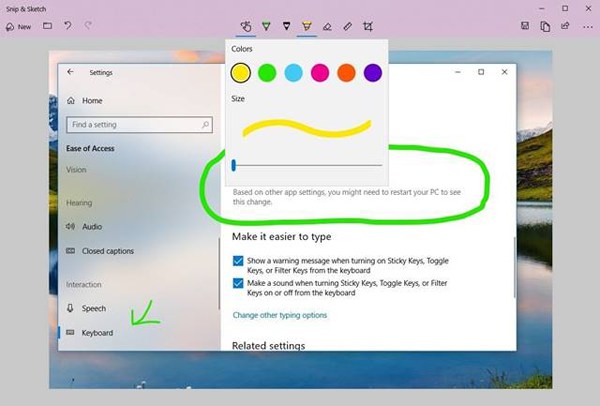
Cara Alternatif Terbaik untuk Mencetak Skrin pada Komputer Riba HP
Sebagai tambahan kepada cara lalai, anda juga boleh menggunakan program alternatif terbaik - Perakam Skrin Anyrec untuk melakukan cetakan skrin pada komputer riba HP. Alat ini membolehkan anda menangkap kawasan yang dikehendaki secara bebas dengan menyeret tetikus anda. Dan anda boleh melaraskan tetapan output untuk menyimpan tangkapan skrin berkualiti tinggi dalam format yang dikehendaki. Selain itu, ia juga menyediakan hotkey tersuai untuk mengelakkan masalah konflik jalan pintas. Selain daripada mencetak skrin pada komputer riba HP, ia juga boleh merakam audio video, permainan, kamera web, skrin telefon, dll. Dapatkan percubaan percuma padanya jika anda alat snipping tidak berfungsi pada Windows 11/10/8/7.

Ambil tangkapan skrin dan rakam video/audio pada komputer riba HP dengan kawasan yang dikehendaki.
Laraskan tetapan kualiti dan eksport tangkapan skrin dalam JPG, PNG, BMP, GIF, dsb.
Tambahkan lukisan masa nyata pada tangkapan skrin anda dengan bentuk, sorotan, serlahan ciri.
Pratonton tangkapan skrin dan pangkas saiznya dengan bebas sebelum menyimpannya.
100% Selamat
100% Selamat
Langkah terperinci untuk menggunakan Perakam Skrin AnyRec untuk mencetak skrin pada komputer riba HP.
Langkah 1.Pertama, buka alat untuk melancarkan antara muka utama. Anda boleh mengklik butang "Snapshot" pada antara muka utama untuk mula mengambil tangkapan skrin pada komputer riba HP

Langkah 2.Anda akan perasan bahawa kursor tetikus anda telah berubah menjadi kursor silang. Gunakan tetikus anda untuk melakukan tangkapan skrin yang boleh disesuaikan dengan menekan dan menahan butang kiri tetikus. Kemudian seretnya merentasi skrin anda dan lepaskan butang untuk mencetak skrin pada komputer riba HP.

Langkah 3.Bar alat terapung akan muncul setelah anda selesai mengambil tangkapan skrin. Gunakan bar alat untuk mengedit tangkapan skrin anda dengan menambahkan teks, bentuk dan kesan warna. Selepas mengedit, anda boleh menggunakan butang "Simpan" yang terletak di bahagian kanan bar alat untuk menyimpan tangkapan skrin pada PC anda. Anda juga boleh menggunakan alat ini untuk mengambil tangkapan skrin pada komputer riba Asus.

Soalan Lazim tentang Cara Mencetak Skrin pada Komputer Riba HP
-
1. Bagaimanakah saya boleh melihat sejarah Skrin Cetak saya pada komputer riba HP?
Tangkapan skrin anda disimpan secara automatik pada PC anda apabila anda mengambilnya menggunakan kaedah "WIN+PrtScn". Untuk mencari folder, gunakan bar carian anda dan taip "File Explorer" untuk melihat senarai semua fail dan dokumen anda. Klik butang "PC ini" pada bar sisi kiri tetingkap dan klik butang "Gambar". Kemudian anda boleh melihat semua tangkapan skrin selepas mencetak skrin pada komputer riba HP.
-
2. Mod manakah yang harus saya pilih dalam Snip & Sketch apabila mencetak skrin pada komputer riba HP?
"Rectangular Snip" membolehkan anda menangkap tangkapan skrin dalam bentuk segi empat tepat dengan nisbah bidang boleh laras. "Snip bentuk bebas" membolehkan anda melakukan tangkapan skrin dalam sebarang bentuk yang anda inginkan, seperti bentuk bulat, bujur dan abstrak. "Snip Tetingkap" membolehkan anda menangkap tetingkap aplikasi aktif dengan hanya mengkliknya. "Snip skrin penuh" secara automatik menangkap keseluruhan aktiviti skrin anda. Pilihan ini boleh melakukan tangkapan skrin serentak jika anda mempunyai beberapa monitor.
-
3. Apakah kelebihan Snip & Sketch berbanding Snipping tool?
Kelebihan Snip & Sketch ialah pintasan papan kekunci khusus. Melancarkan fungsi dengan hanya beberapa klik menjimatkan lebih banyak masa daripada kaedah konvensional. Kelebihan lain ialah alat penyuntingan yang lebih baik yang memberikan anda lebih fleksibiliti untuk mengedit. Anda boleh memilih keinginan untuk mencetak skrin pada komputer riba HP.
Kesimpulan
Berikut adalah 4 cara mudah untuk mencetak skrin pada komputer riba HP. 3 alat terbina dalam yang disebutkan pada Windows mempunyai had kepada rantau tangkapan dan format imej. Oleh itu, anda boleh memilih alat alternatif terbaik - Perakam Skrin AnyRec untuk mencetak skrin pada komputer riba HP dengan kualiti yang tinggi. Tetapan dan kekunci pintas yang boleh disesuaikan akan memenuhi keperluan anda.
100% Selamat
100% Selamat
